Fra Android 5.0 Lollipop har Google lagt til en ny sikkerhetsfunksjon til Android kalt "OEM Lås opp". Denne funksjonen spiller en viktig rolle i enheten, spesielt for de som har forsøkt å utføre tilpassede prosesser som rooting, låse opp bootloader, blinke en tilpasset ROM eller gjenoppretting. Under disse prosessene vil "OEM Lås opp" alternativet må være krysset av som en forutsetning. Android OEM står for "original equipment manufacturer", som er et selskap som produserer deler eller komponenter som selges til et annet selskap for å brukes i produksjonen av et produkt.
Android 'OEM Unlock' for Android Bilde blinker
Hvis du er nysgjerrig på formålet med "OEM Lås opp” og hvorfor det er nødvendig å aktivere det på din Android OEM enhet før du blinker tilpassede bilder, har vi en forklaring her. I denne veiledningen vil vi ikke bare gi en oversikt over "Android OEM Lås opp", men vi vil også presentere en metode for å aktivere den på Android-enheten din.
Hva betyr 'OEM Unlock'?
Android-enheten din inneholder en funksjon kalt "opplåsingsalternativ fra produsenten av originalutstyr” som forhindrer blinking av tilpassede bilder og omgåelse av oppstartslasteren. Denne sikkerhetsfunksjonen er til stede på Android Lollipop og nyere versjoner for å forhindre direkte blinking av enheten uten å aktivere alternativet "Android OEM Unlock". Denne funksjonen er avgjørende for å beskytte enheten din mot uautorisert tilgang i tilfelle tyveri eller forsøk på tukling fra andre.
Heldigvis, hvis Android-enheten din er beskyttet av et passord, mønster eller pin, vil noen som prøver å få tilgang ved å blinke tilpassede filer mislykkes uten alternativet "OEM Unlock" fra utvikleralternativene. Denne funksjonen er nyttig fordi egendefinerte bilder bare kan blinke på enheten din hvis dette alternativet er aktivert. Hvis enheten din allerede er sikret med et passord eller en pinkode, vil ingen kunne aktivere dette alternativet, og forhindre uautorisert tilgang.
Hvis noen forsøker å omgå enhetens sikkerhet gjennom tilpasset filblinking, er den eneste effektive løsningen å utføre en fabrikkdatasletting. Dessverre vil dette slette alle data på enheten, og gjøre den utilgjengelig for noen. Dette er hovedformålet med OEM Unlock-funksjonen. Etter å ha lært om betydningen, kan du nå fortsette å aktivere OEM Lås opp på din Android Lollipop or Marshmallow enhet.
Slik låser du opp OEM på Android Lollipop og Marshmallow
- Få tilgang til enhetens innstillinger via Android-grensesnittet.
- Fortsett til delen "Om enhet" ved å bla helt til bunnen av innstillingsskjermen.
- Etter at du har aktivert utvikleralternativer, vil du legge merke til at de vises i innstillingsmenyen, rett over alternativet "Om enhet".
- Få tilgang til utvikleralternativene, og se etter det fjerde eller femte alternativet identifisert som "OEM Unlock". Aktiver det lille ikonet ved siden av, og du er ferdig. «OEM Lås opp"-funksjonen er nå aktivert.
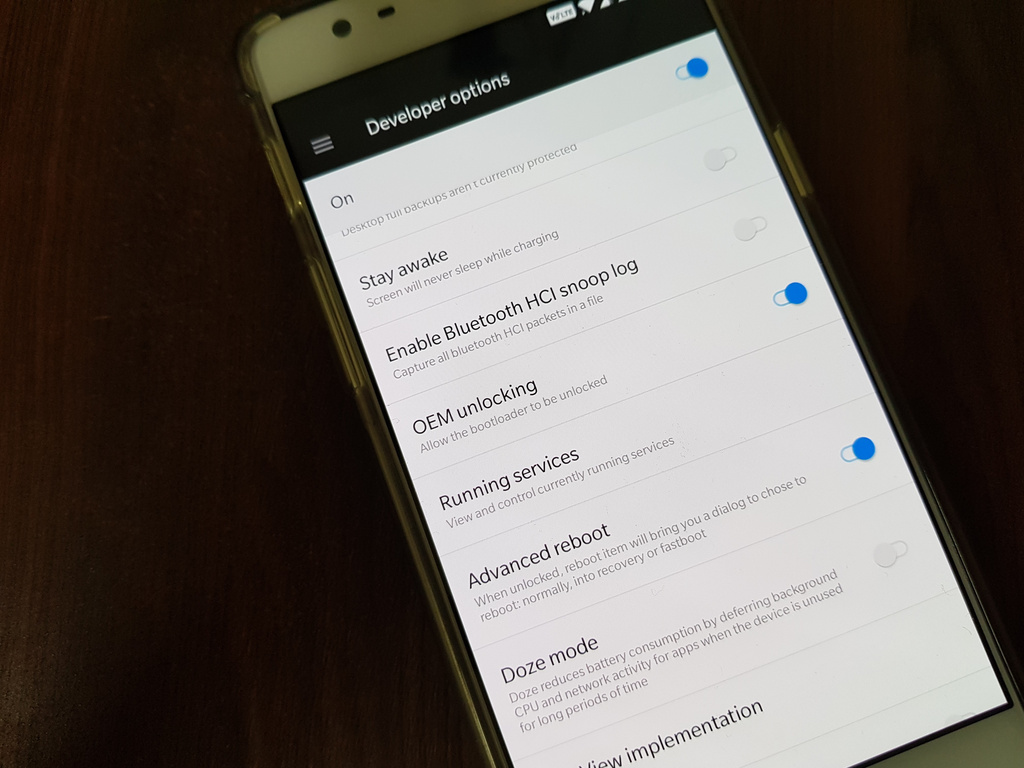
Tillegg: For sikkerhetskopiering av kontakter, meldinger, mediefiler og andre viktige elementer. Sjekk ut dette:
Lagre SMS, Lagre anropslogger og Lagre kontakter
Still gjerne spørsmål angående dette innlegget ved å skrive i kommentarfeltet nedenfor.






